Comment ajouter des en-têtes de mail personnalisés et List-Unsubscribe à un publipostage
Si tu veux changer le flux de mail en fonction d'un en-tête personnalisé dans ton publipostage ou ajouter un en-tête List-Unsubscribe à ton publipostage, notre guide te montrera comment faire.
Contents
Ouvrir les options avancées
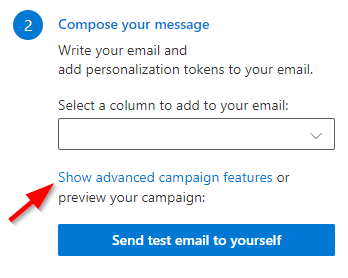
Dans le gestionnaire de campagne, sélectionne le lien intitulé “Afficher les fonctionnalités avancées de la campagne” pour ouvrir les options avancées.
Option : Nom et valeur d’en-tête personnalisés
Si tu veux ajouter un en-tête personnalisé à l’e-mail afin de traiter les messages envoyés via SecureMailMerge dans les paramètres de flux de messagerie Exchange, tu peux spécifier l’en-tête ici.
Note que les en-têtes personnalisés doivent commencer par x- (par exemple x-sent-by ou x-mycustomheader).
Option : En-tête List-Unsubscribe
Si tu souhaites ajouter un en-tête List-Unsubscribe , tu peux spécifier la valeur ici.
À moins que tu n’utilises un service tiers pour la gestion des abonnements, il est recommandé de définir la valeur comme suit (y compris les chevrons) :
<mailto:[email protected]?subject=unsubscribe>et de remplacer [email protected] par ton adresse e-mail.
Cela répondra aux nouvelles exigences de certains fournisseurs de messagerie qui demandent un en-tête List-Unsubscribe en un clic à partir de février 2024 , mais sache que ces règles ne s’appliquent que si tu envoies plus de 5000 e-mails par jour. (Actuellement, la définition de l’en-tête ‘List-Unsubscribe-Post’ n’est pas prise en charge dans SecureMailMerge.)
Valeurs dynamiques pour les valeurs d’en-tête
Au lieu d’utiliser la même valeur pour tous les destinataires, tu peux aussi lire cette valeur à partir d’un champ de feuille de calcul. Pour cela, il te suffit d’entrer le nom du champ entre accolades. Par exemple, si tu as une colonne nommée “HeaderValue1” dans ta feuille de calcul, tu peux entrer {{HeaderValue1}} comme valeur.
Cela s’applique à la fois au champ de valeur d’en-tête personnalisé et à la valeur List-Unsubscribe.
Test
Pour voir les champs d’en-tête dans Outlook (soit dans ton message de test, soit dans les éléments envoyés), tu dois ouvrir le message, cliquer sur “Fichier” dans le menu (si tu ne le vois pas, ouvre le message dans une fenêtre séparée) et ensuite sélectionner l’onglet “Options du message”. Là, tu verras les en-têtes au format texte brut.